Коротше. Що потрібно, щоб реалізувати динамічний ремаркетинг на вебсайті WordPress. Ставимо плагін, який називається GTM4WP автора Thomas Geiger. Абсолютно безкоштовний, з досить непоганою кількістю зірочок – 5 зірочок. Вирішує більшість проблем для реалізації певних речей, які потрібні для запуску реклами. Можете почитати, що він робить, купа всього, інше. Найголовніше – автоматично створює необхідний набір даних, які передаються до СОТ, які будемо користуватися, щоб встановити, поставити, реалізувати динамічний ремаркетинг.
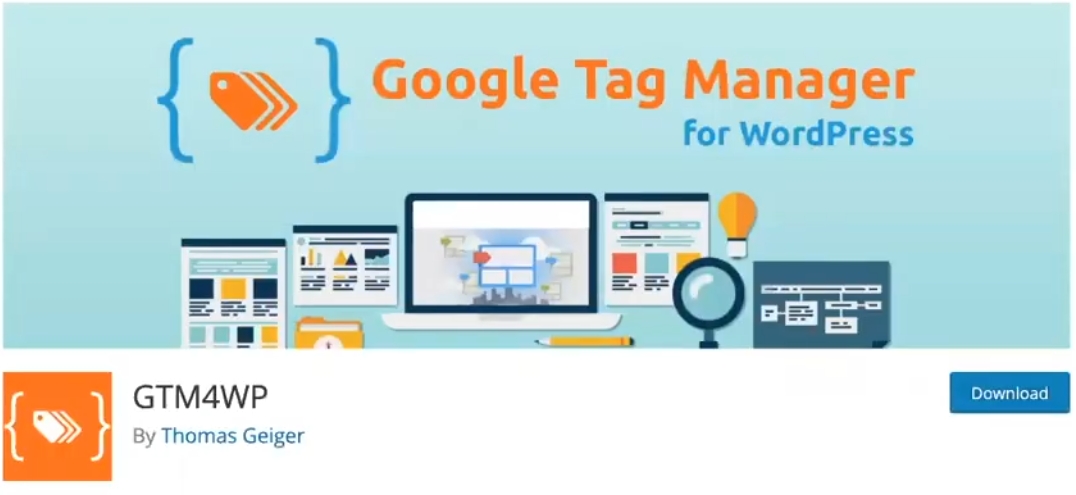
Встановлення коду динамічного ремаркетингу
Коротше, якщо зараз подивимося на сайт за допомогою Tag assistant на картку товару. Тут побачимо лише два коди. Tag manager завжди дублюється у режимі попереднього перегляду. Аналітика та Таг менеджер. Коду динамічного ремаркетингу тут немає.
Скільки дзвінків і продажів я отримаю замовивши у Вас контекстну рекламу?
Мені потрібно порахувати конверсію мого сайту Описати
завдання
у заявці
Розрахувати потенційний прибуток від реклами Калькулятор
контекстної реклами Гугл
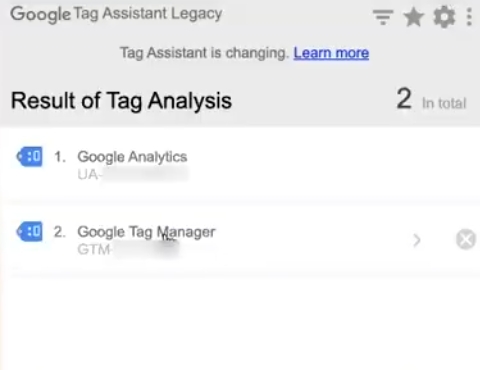
Що потрібно, щоб його поставити? Потрібно правильно зорієнтувати менеджер Таг, які дані йому необхідні. Перевага цього плагіна, який показувала, полягає в тому, що може зробити купу різних варіацій коду, придатного, припустимо, для тієї ж 3-ї аналітики Universal Analytics. Тут передаються дані, необхідні для 4-ї аналітики. Яка між ними різниця? Різниця в назві параметрів, які потрібно передавати. Умовно для звичайної аналітики потрібно передавати products, назву цих id, name, sku, category, price. Для четвертої аналітики передається трохи інше item_id, item_name, item_brand, price і пішло-поїхало.
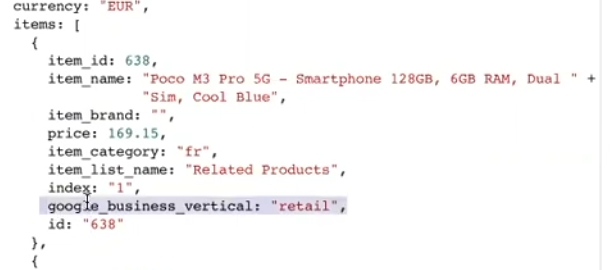
Головне, що тут є – google_business_vertical, параметр, який необхідний для передачі параметрів подій у динамічний ремаркетинг. Спершу йдемо та створюємо цей код динамічного ремаркетингу. “Інструменти” – “Налаштування” – “Менеджер аудиторій”, створюємо код ремаркетингу безпосередньо в Google рекламі, а потім ставитимемо через Google таг менеджер. Все не складно, якщо чесно.
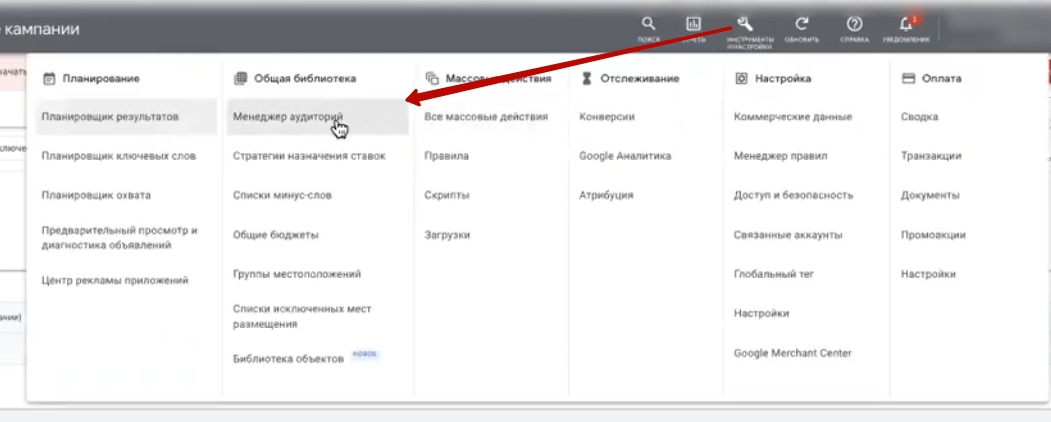
Зараз підвантажиться сторінка. Може бути “Налаштувати джерело аудиторій” або натискаємо на “Джерело даних” і тут “Тег Google реклами”, натискаємо “Налаштувати тег”. Ідемо по всіх групах. “Збирати дані про певні дії”, “Роздрібна торгівля”, це не потрібно. Пропускаємо це. Натискаємо «Зберегти та продовжити».
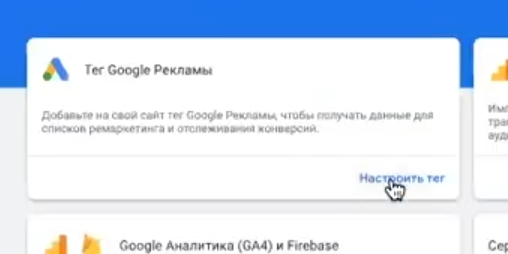
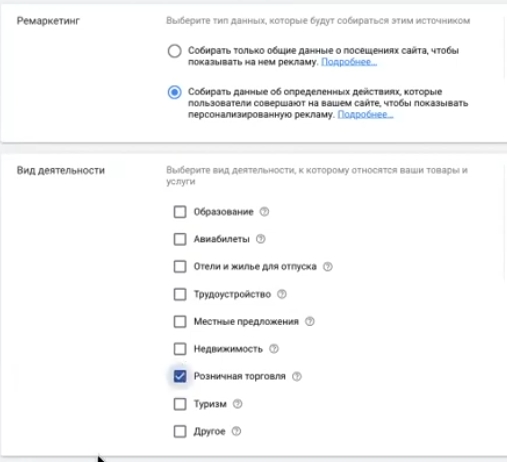
Підключення ремаркетингу до Google реклами
Далі використовуємо Менеджер тегів і у нас Conversion ID. Після повертаємось на Google тег менеджер, натискаємо «Створити». У Google тег Менеджері вибираємо “Ремаркетинг у рекламі Google”. Сюди безпосередньо вписуємо ідентифікатор конверсії. Що стосується тега зв’язування конверсій, можете створити його, назвати, зберегти та забути про нього.
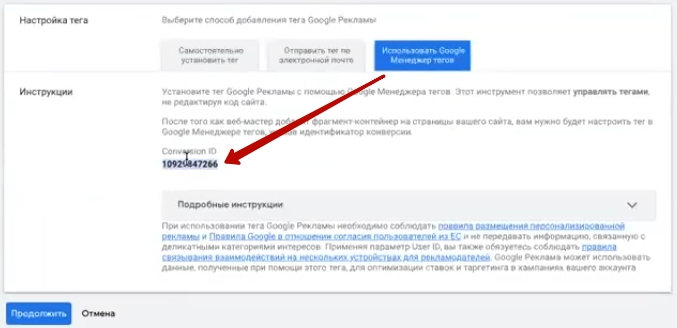
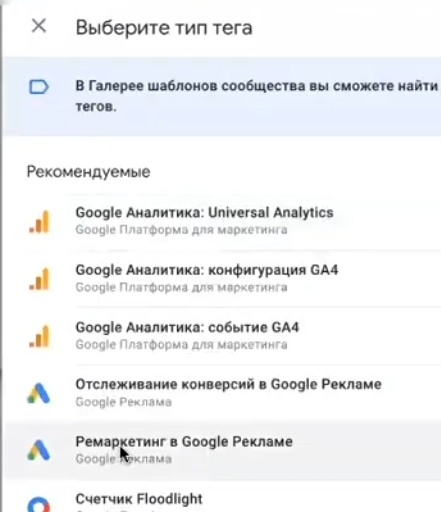
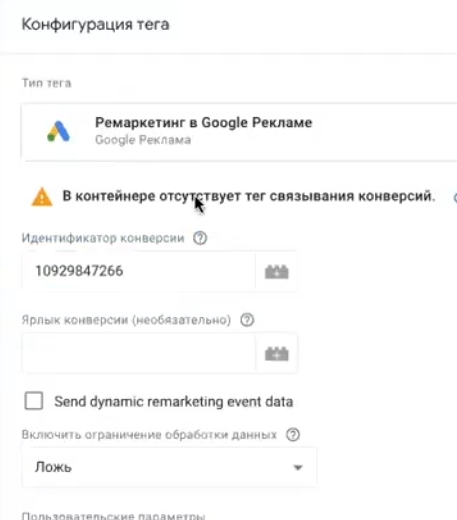
Далі. Вставили сюди ідентифікатор нашого Google Ads. Далі потрібно поставити галочку Send dynamic remarketing event data. Потрібно заповнити всі ці параметри:
Event name – безпосередньо подія, назва події. Назви подій мають називатися відповідним чином. Якщо загуглим «Події та параметри динамічного ремаркетингу» нам видасть приклад такого ось коду. Код стосується безпосередньо події нашого ремаркетингу. Що така подія ремаркетингу зараз покажу.
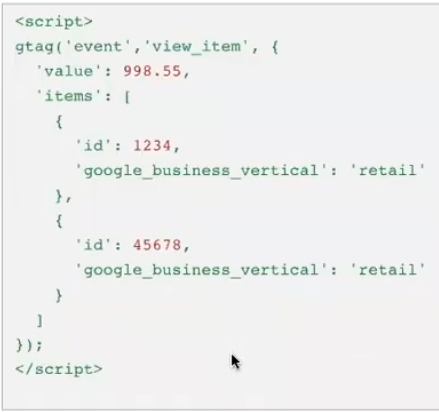
Якщо тут натиснемо, припустимо, «Встановити тег самостійно», побачимо, що динамічний ремаркетинг складається з 2 шматків коду. Перший шматок коду, який називається “Global site tag”, ставиться між. Другий код – код події. У цьому коді події є кілька елементів, які мають змінюватися від сторінки до сторінки. По-перше, назва event-а. Назва event-а має відповідати тим назвам подій, запропонованих Гуглом. Жодних інших вигадувати не потрібно, бо вони не працюватимуть. Вони ніби працюватимуть, ну а сенс їх збирати, якщо не знаєте як ними користуватися.
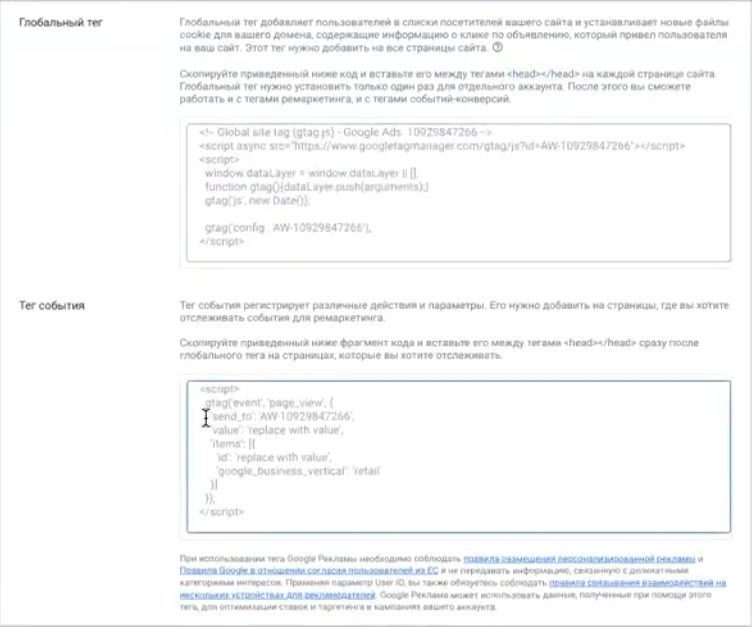
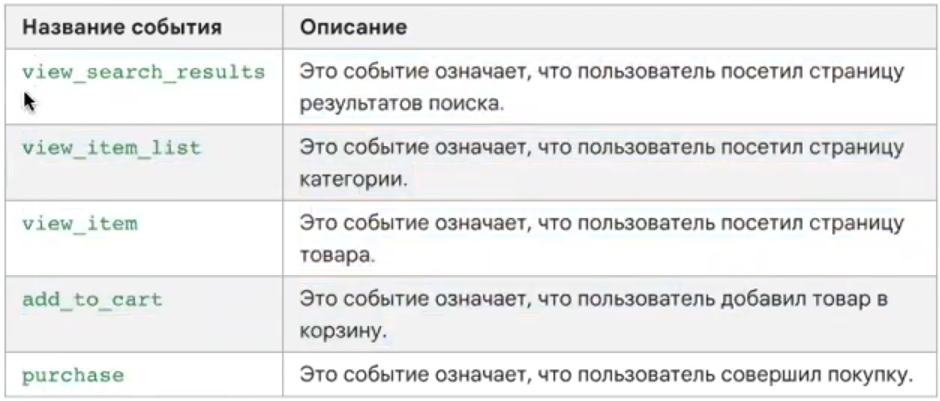
View_search_results, view_item_list, view_item, add_to_cart, purchase – саме події такої page_view можете вільно поставити на головну сторінку сайту і все.
Далі потрібно динамічно видозмінити value та id товарної позиції. З обсягу товарної позиції підсвічувати це, підраховувати суму з суми товарів. Тому що, якщо подивимося тут, зазначено дві товарні позиції на загальну суму 998. Подібним чином це потрібно підміняти. Гортаємо цей блок, далі безпосередньо налаштовуватимемо тег динамічного ремаркетингу. Що потрібно для налаштування?
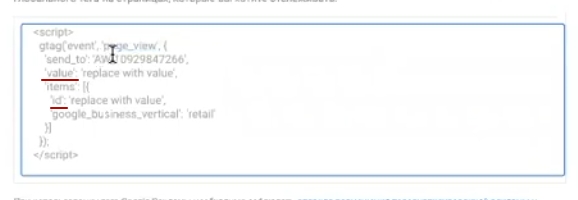
Налаштування тега в Google Tag Manager
Потрібно передавати типаж event-а. Event, нагадую, це ті речі – івенти. Тут максимально просто, якщо поставили цей плагін – він створить самостійно всі необхідні івенти – view_item, view_item_list та іншу цю історію створить замість вас. Достатньо буде і ці івенти відповідатимуть тому, що потрібно. Достатньо буде вибрати вже створені спеціальні події, які називаються Event-и. Воно вже стандартно буде. Сюди автоматично витягуватиметься назва того івента, якого потрібно.
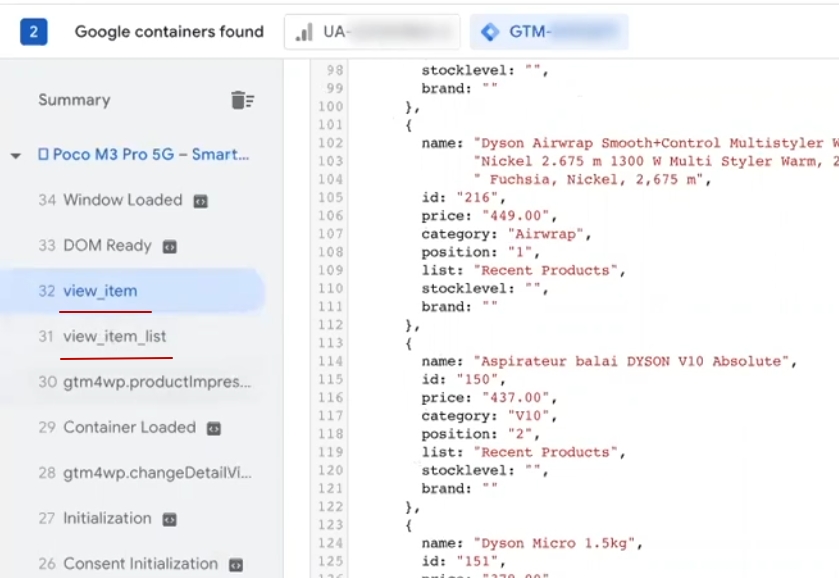
Далі треба витягувати сюди цінність, суму позицій. Нічого складного немає. Що потрібно для цього? Потрібно дістатися до цього значення. Як дістатися? Нині розповідаю. Потрібно створити окремі змінні. Їх нескладно створювати. Вибираєте “Конфігурація” – “Змінна рівня даних”.
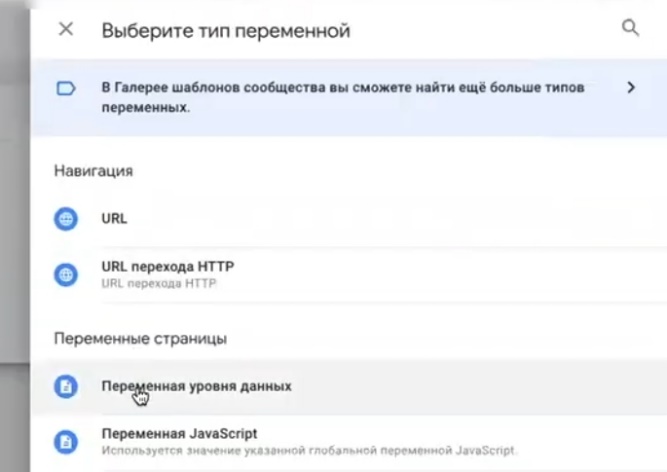
Скільки дзвінків і продажів я отримаю замовивши у Вас контекстну рекламу?
Мені потрібно порахувати конверсію мого сайту Описати
завдання
у заявці
Розрахувати потенційний прибуток від реклами Калькулятор
контекстної реклами Гугл
Танцюємо за цими параметрами. Щоб дістатися до value, щоб вона взяла value, треба взяти спочатку ecommerce. Тому, що ці текстовки різною мірою віддалені від смуги вирівнювання. Можливо, пояснюю не якоюсь красивою незрозумілою мовою, але, думаю, зрозумієте концепцію. Ставимо крапку, беремо value, далі обзиваємо нашу змінну «DLV-ecommerce.value», натискаємо «Зберегти».
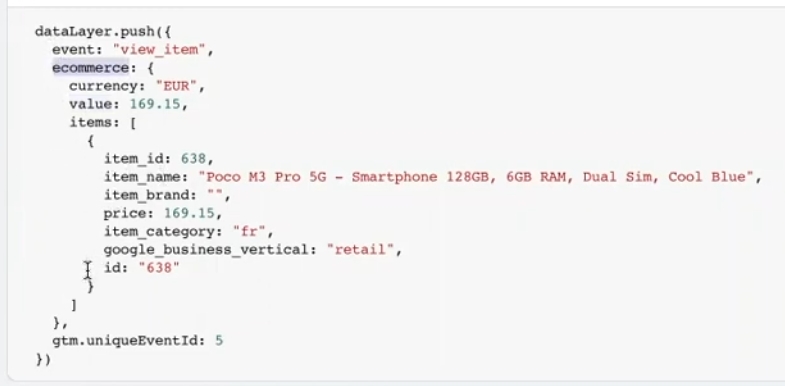
Далі потрібно створити події, хитро вигадані події. Що потрібно зробити? Потрібно підтягувати ID та google_business_vertical, якщо побачите. Google_business_vertical тому, що до роздробу налаштовуємо. Якби налаштовували для іншого, то, відповідно, інші якісь речі підтягували. Що потрібно зробити? Потрібно створити нову змінну. Як створюватимемо? Завдяки коду буде реалізовано максимально просто. Ідемо за тією ж схемою – беремо ecommerce, натискаємо крапку, беремо items-и. Якщо будуть продукти, то трохи по-іншому потрібно вибирати. Чому? Може не спрацювати. “Зберегти”. Так передаватимемо event. Всі настроївши одночасно передаватимемо події – event, передаватимемо value, набір даних у динамічний ремаркетинг.
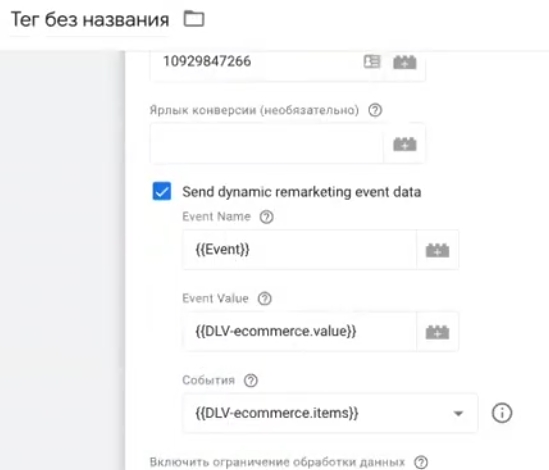
Створення тригера
Після потрібно поставити тригери на спрацьовування всієї історії. Як виставити тригери? Їх можна по-різному створювати. Можна, умовно, створити кожний тригер окремо. Можна по-іншому вчинити. Обираємо «Спеціальну подію». Всі view_item_list, view_item – спрацьовують виходячи, відповідаючи назві події, що є. Що зроблю? Пропоную скористатися одним із варіантів. Берете назви подій, пишете через регулярні вирази. Тут усе зараховуємо. Перевіряєте, чи назви відповідають тим подіям, які зафіксовані в Google tag manager. Повністю один в один сходяться, тому не витрачатиму час на відео. Залишився purchase. Обов’язково перевіряйте, щоб пропусків не було. Назву їх Basic Event Dym Rem. “Зберегти”.

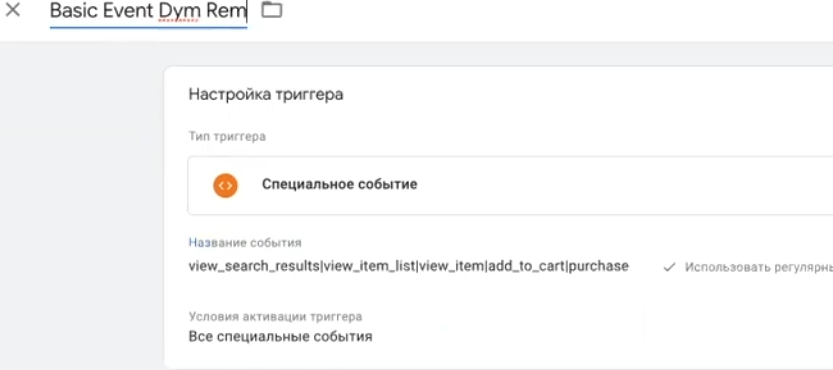
Далі треба обізвати ремаркетинг – «Dym», як зручно. Щоб зрозуміли суть. Потім натискаємо «Попередній перегляд», оновлюємо багато сторінок. Увійшовши на цю сторінку, звичайно, пропонує все перевіряти за допомогою паралельно Tag Assistant безпосередньо.
Перевірка результату
Підвантажилося все. Наша сторінка категорій. Вона сходиться. Будь ласка, view_item_list – спрацював тег динамічного ремаркетингу. Якщо відкрию як блоку value – побачу весь набір даних, які необхідні. Все спрацювало.
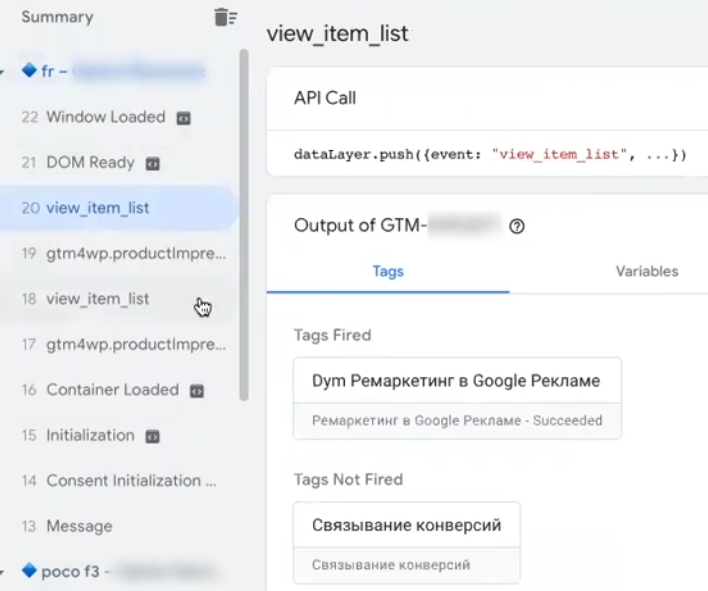
Оберемо інформаційну картку товару. Дивимося view_item, будь ласка – картка товару, де код спрацював. Перевіряємо view_item, можете подивитися умовно – item-си беруться, не беруться, сходяться value, не сходяться. Можете натискати «Tags», переглядати що система вибирає, зраджує. У різні способи можете перевіряти. Найголовніше – щоб система Гугла все прийняла. Натискаємо «Request» – бачимо все необхідне. Так код сайту написано без претензій.
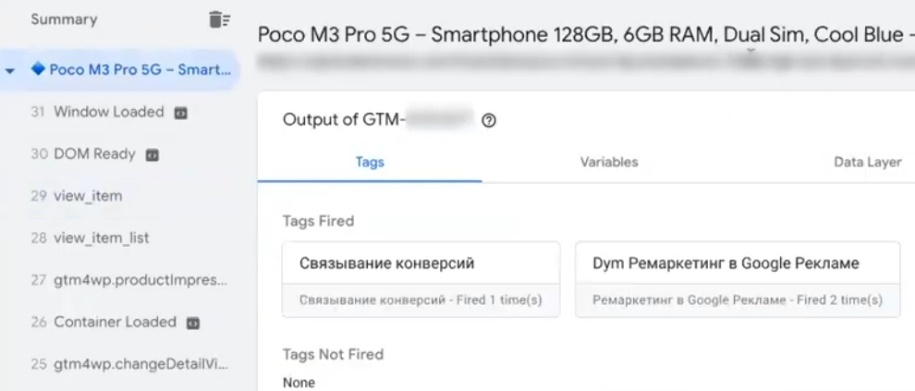
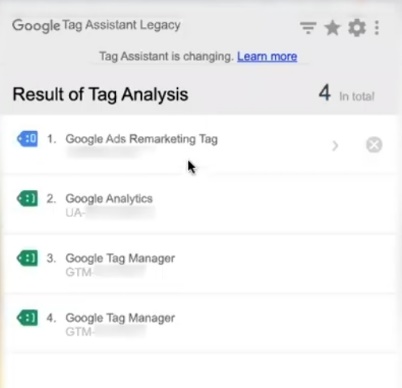
Чому передається сюди view_item_list – є такі штуки тут. Це нелогічно передавати, коли ти переглядаєш цю історію, але воно гірше не зробить, поки що так.
Далі перевіряєте – додавання до кошика товарних позицій. Таким шляхом йдете – add_to_cart. Спрацювало. Дивимося «Variables» – спрацювало, як треба. Add_to_cart і воно є.
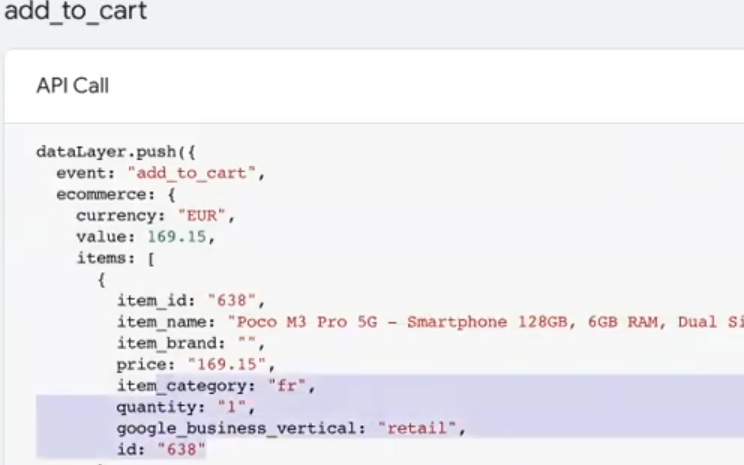
Передається чомусь усе поспіль, хоча все добре відпрацьовується.
Скористаємося певними змінними, що перетворюють елементи на щось людяне. “Додати робочу область”, налаштовуємо. “Попередній перегляд”.
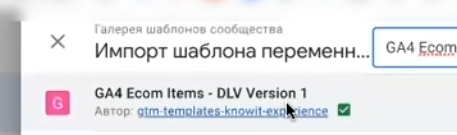
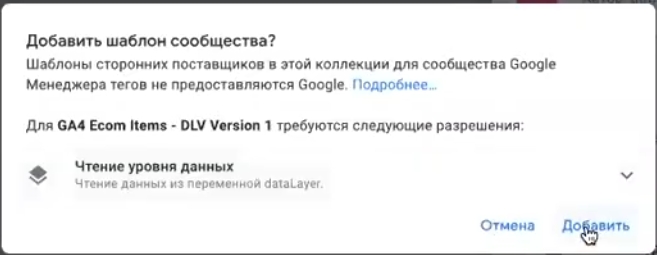
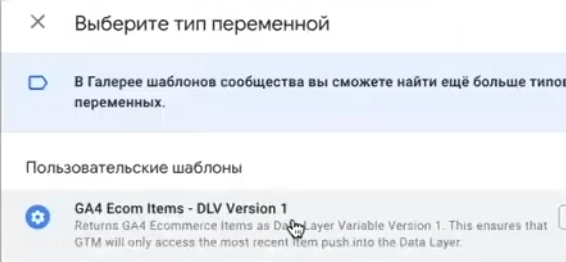
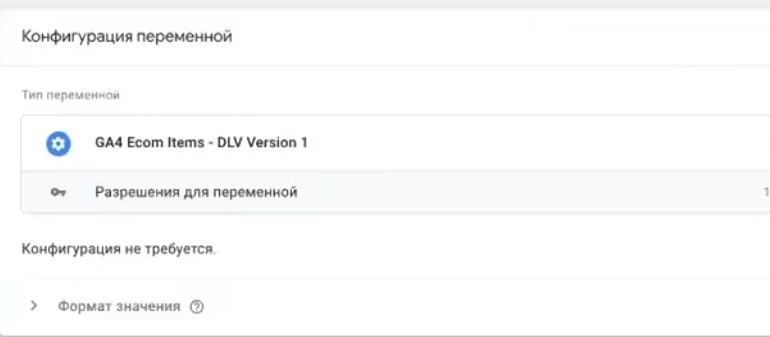
Натискаємо view_item – те, що потрібно було. Без цієї штуки передає весь масив безпосередньо даних.
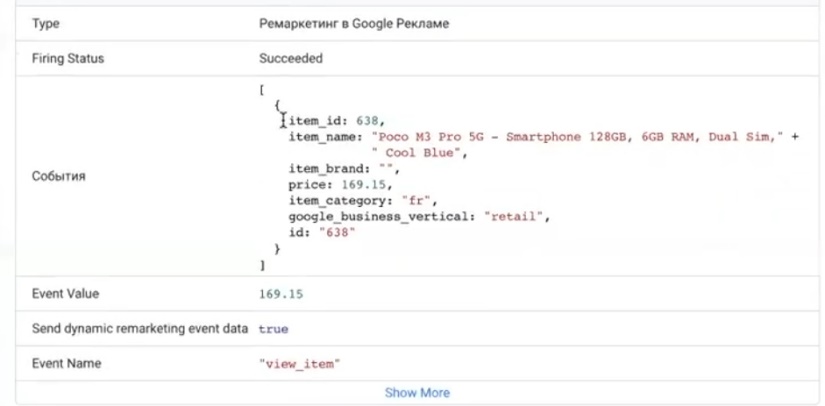
Не морочитиму в технічні якісь моменти. Add_to_cart знову дивимось – лише одна товарна позиція, а раніше передавалося кілька.
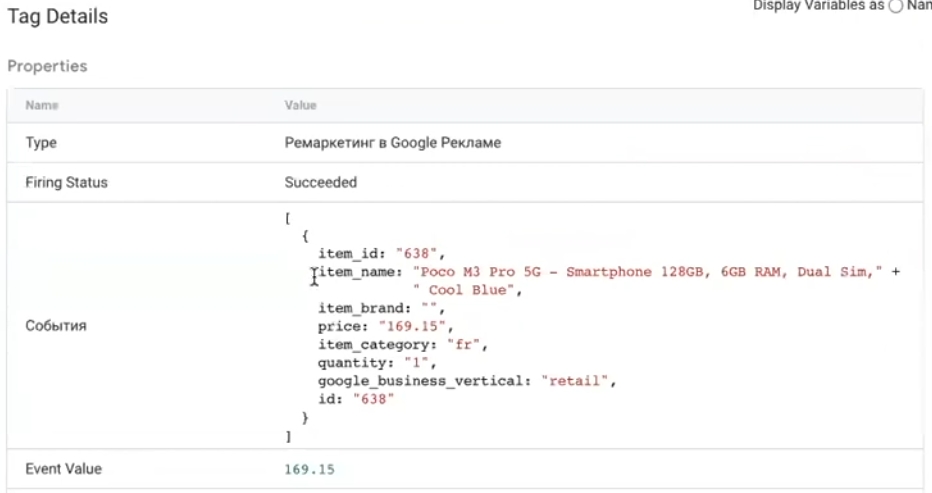
Такий формат вирішення питання реалізації динамічного ремаркетингу робиться швидко, без напруження, без нічого.
Відпишіть, будь ласка, якщо потрібна готова начинка Гугл Таг Менеджер, щоб собі імпортували, умовно, почали користуватися під себе підредагувавши. Напишіть у коментарі, і це зроблю.
У принципі – все.















